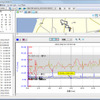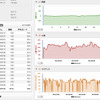ここからは実際に使ってみながら各機能や操作性などをチェックしていこう。
取り付けと初期設定
まず自転車への取り付けだ。専用のマウントをゴムバンドでハンドルかステムに固定し、そこに本体を取り付ける。ゴムバンドによる固定は単純だが合理的で、どんな自転車にも確実に固定できる。マウントに本体を固定する操作も非常にやりやすく、片手でサッと脱着できる。
一方、スピード/ケイデンスセンサーの取り付けはやや気を使う。左側のチェーンステイにセンサーを取り付け、マグネットをホイールとクランクに取り付けるのだが、微妙な位置合わせが必要だ。筆者の自転車では、クランクに取り付けたマグネットの位置が遠すぎて認識できず、木片を挟んで位置を調整した。
取り付けができたら次は初期設定だ。最初に電源を入れると自動的に初期設定の画面になるので、自分の年令、性別、身長、体重などを入力する。これは心拍ゾーンや消費カロリーを算出するために必要だからだ。
必須ではないが、ほかにバイクプロフィールも設定しておいたほうがいい。前述の通りホイールサイズの入力は不要だが、車重の設定がある。また、自転車は3台まで登録し、それぞれ自由に名前をつけておくことが可能だ。
ここまで準備ができたら、あとはスタートボタンを押せば基本的な機能を使える。計測されたデータは全て保存され、あとでパソコンにダウンロードしてじっくりと分析できるので、最初から細かいところまで把握しておく必要はない。
ただし、走り出す前にハートレートセンサーを装着するのを忘れてはいけない。これは率直にいって面倒ではあるが、GARMINだけの問題ではないのでやむを得ない。むしろ、GARMINのハートレートセンサーは軽量で装着しやすい部類だ。
◆アラート機能で最適なケイデンスをキープ
実際に使ってみてすぐに感じるのは、とにかく親切、便利に出来ているということ。しばらく走行すればホイールサイズの計測が完了したと表示され、停車すれば自動ポーズにより経過時間の計測が一時停止される。走りだせばすぐに再開。そして極めつけは、周回路を走れば何の操作も必要なく自動的にラップタイムを測ってくれる。事前に知ってはいても、つくづく「頭のいいサイコンだなあ」と感心してしまう。
ちなみに、自動ポーズは止まった時だけでなく、時速○キロ以下になったらポーズするといった設定も可能。流しているときは計測せず、本気の走りだけを測定するといったこともできる。ラップ機能も、一定距離ごとに、あるいはあらかじめ登録した地点を通過したときにラップを刻む設定が可能だ。このように、どの機能も細い設定で柔軟な使い方ができるようになっているのは感心させられる。
ディスプレイに表示されるデータも同様に自由にカスタマイズできる。自分で選んだ2種類から8種類までのデータを1画面に表示できる。しかも、表示画面は3画面あり、ボタン一つで切り替え可能。もちろんその3画面全てを自由にカスタマイズできる。
ほかにいくつかの機能を試したが、簡単に使えてしかも効果が高いのがなんといってもラート機能だ。たとえば自転車では速度に関わらずケイデンスを一定に保つのが基本。そこでケイデンスの範囲をアラート機能に設定しておけば、それを超えたときに音と表示で教えてくれる。
これが非常に便利で、上限のアラートが聞こえたらシフトアップ、下限のアラートならシフトダウンすれば、何も考えなくても最適なケイデンスをキープできる。ケイデンスを維持するのは意外と難しく、特に疲れてくると疲れてくるとついシフトチェンジをサボってしまいがちだが、このアラート機能でそれを防げる。
心拍数も同様の設定が可能。ダイエットやフィットネスを目的に自転車に乗るなら、心拍数を一定の範囲に保つことは非常に重要だ。心拍数が低すぎれば運動としての効果がなく、高すぎれば有酸素運動の範囲を逸脱して脂肪が燃焼しないからだ。
◆パソコンと連携して高度な機能を使う
Edge500にはパソコンソフト「トレーニングセンター」が付属している。このソフトを使ってワークアウトやコースといった機能を設定し、Edge500をさらに高度に使うことができる。
ワークアウトはトレーニングのスケジュールのようなものだ。例えば最初の10キロは速度を時速20〜25キロに保つ、次の10キロは25キロ以上をキープする、といったワークアウトを作成できる。トレーニング時は、設定した速度から外れると警告してくれる。
ワークアウトは非常に複雑な内容を設定することもできるが、よほどシビアなトレーニングでない限り、むしろ単純な内容のほうが役に立つ。例えば「時速20キロ以上をキープして30キロ走行する」というワークアウトを作るだけで、毎日のトレーニングのモチベーション維持に大きな効果がある。
ところで、トレーニングセンターには過去の走行データを保存し、グラフにして表示する機能もあるのだが、これに関してはGARMINコネクトを使ったほうがいい。
GARMINコネクトは、GARMINが運営するWebサイトで、無料で取得できるアカウントでログインする。Edge500を始めGARMINのGPSデバイスのデータをアップロードすることができ、そのデータの表示機能はトレーニングセンターより格段に優れている。パソコンのトラブルなどによりデータが消えてしまう心配がないのも大きなメリットだ。
走行ルートは詳細な地図に重ねて表示され、そのほかのデータも非常に詳細に表示される。主なデータはグラフで表示されるので変化が分かりやすい。また、Googleアースで表示できる形式でルートのデータをエクスポートしたり、自分のブログにルートを組み込んで表示することもできる。